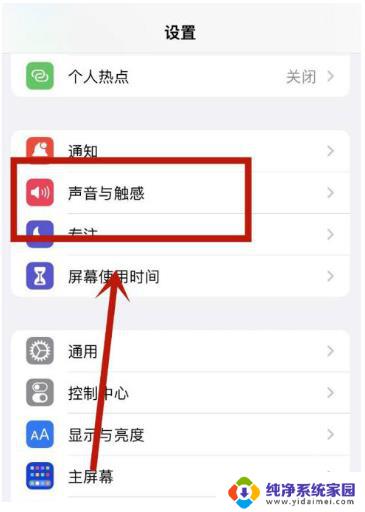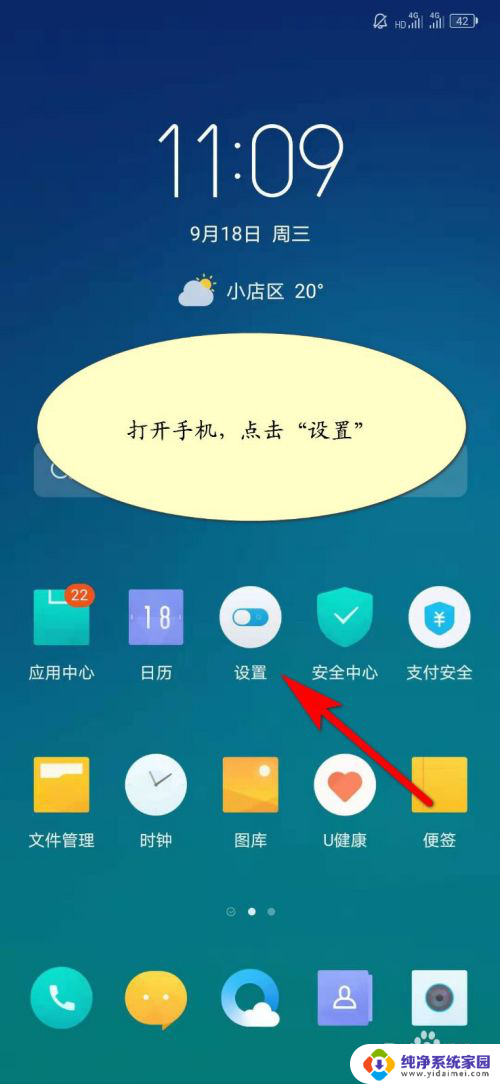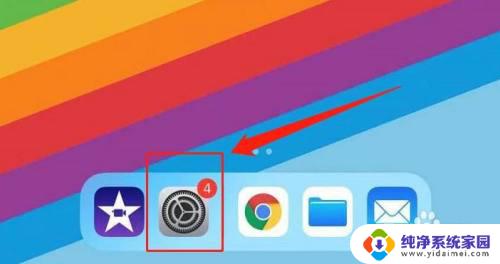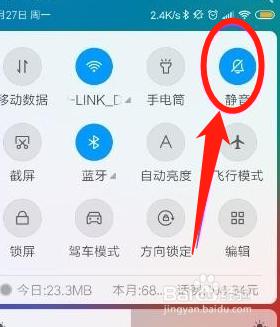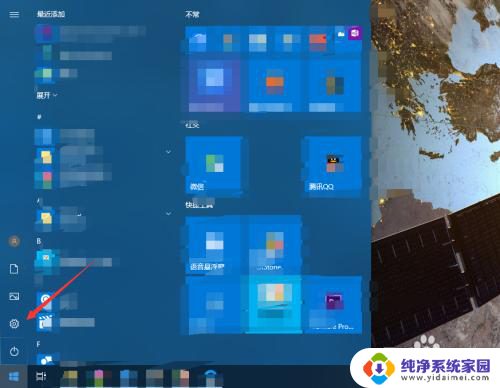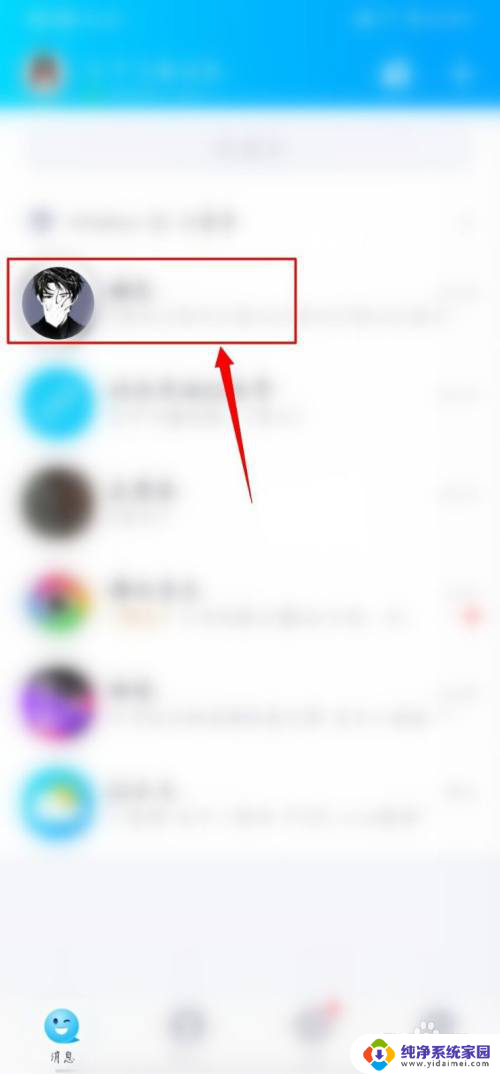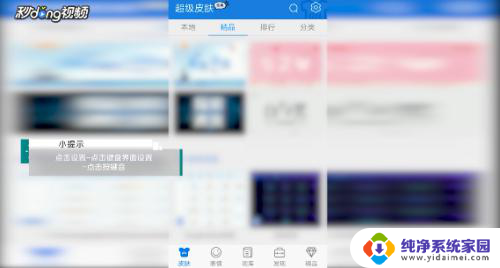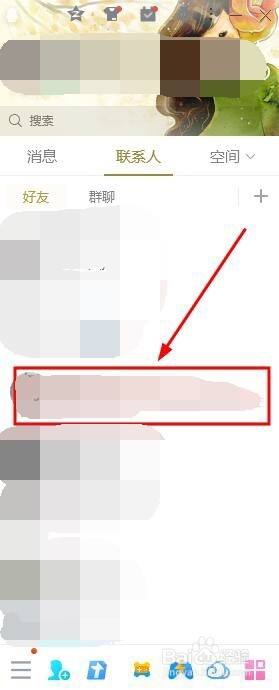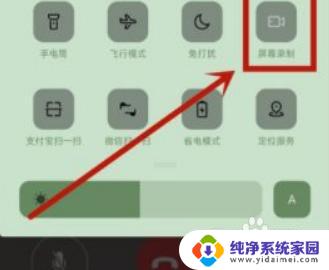怎么关掉截屏声音 屏幕截屏声音关闭方法
更新时间:2023-09-18 16:36:09作者:xiaoliu
怎么关掉截屏声音,在现代科技发达的时代,我们的生活离不开手机和电脑等电子设备,而在使用这些设备的过程中,我们经常会需要进行屏幕截屏的操作。有时候我们会发现,在进行屏幕截屏的时候,设备会发出刺耳的截屏声音,给我们带来不便和困扰。如何才能关闭屏幕截屏声音呢?下面将介绍一些简单有效的方法,帮助您解决这一问题。
具体步骤:
1.打开手机,点击“设置”
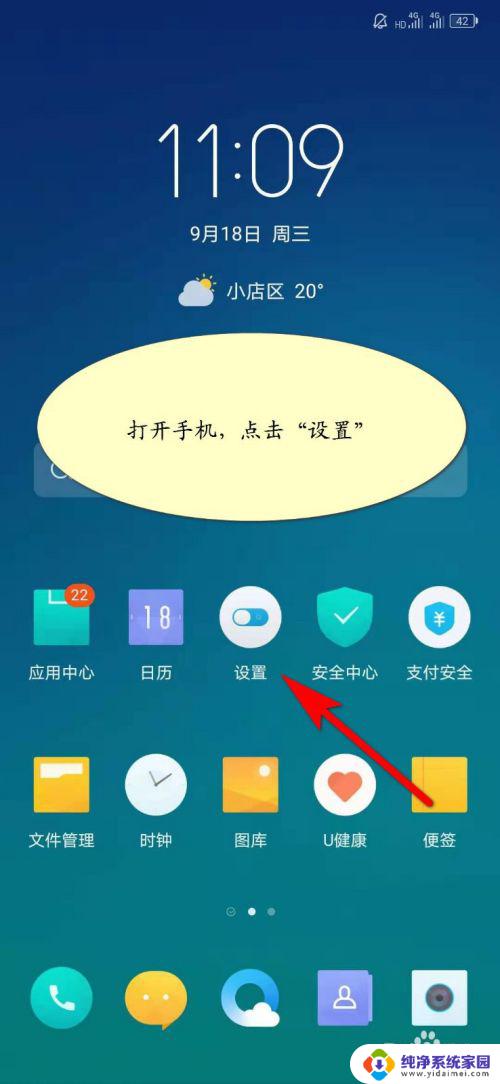
2.在设置中,点击“声音和振动”
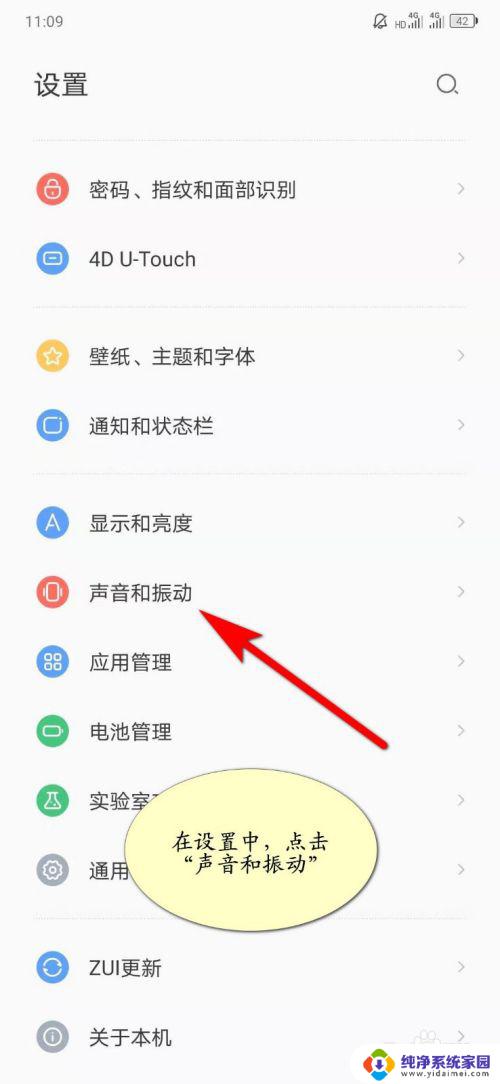
3.在声音和振动界面,点击“其他提示音和振动”
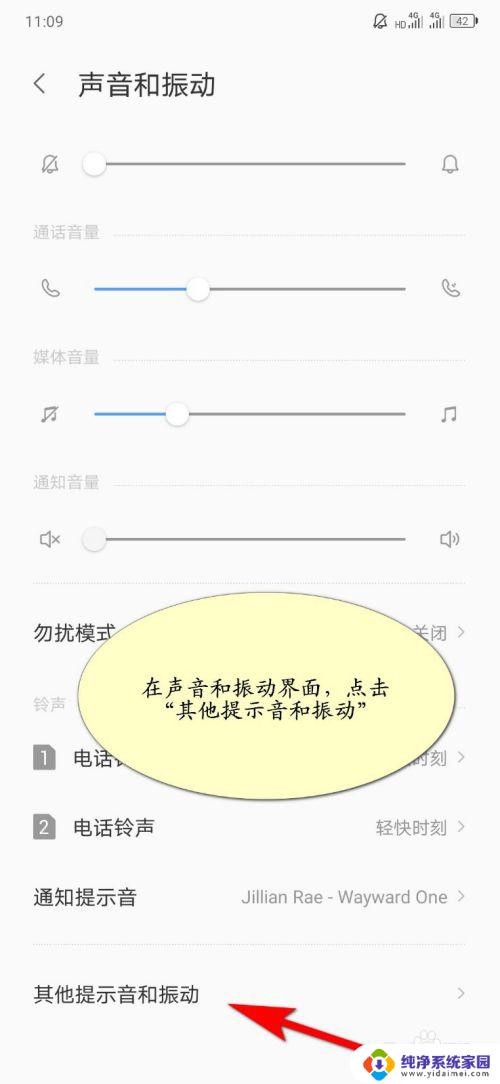
4.在其他提示音和振动界面,点击关闭“截屏提示音”
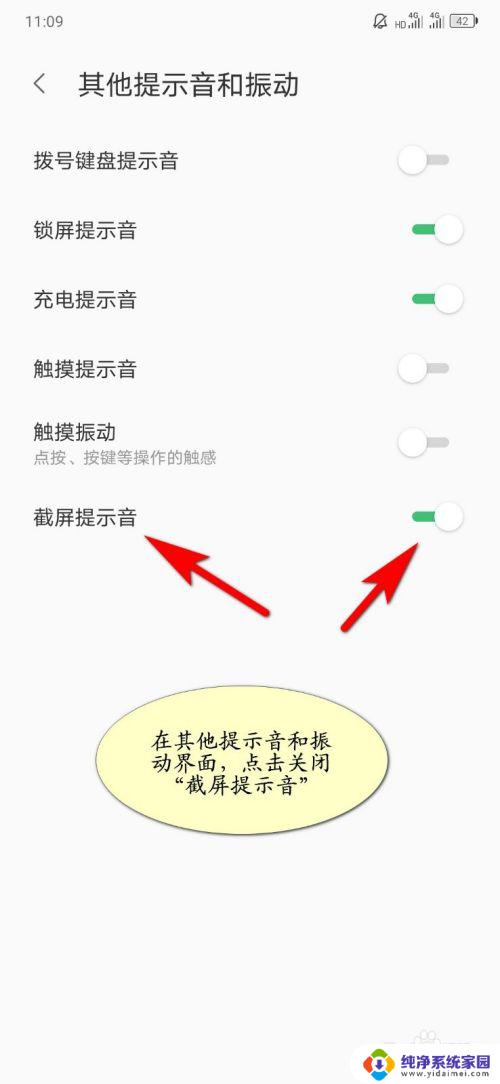
5.如图所示:已关闭屏幕截屏提示音
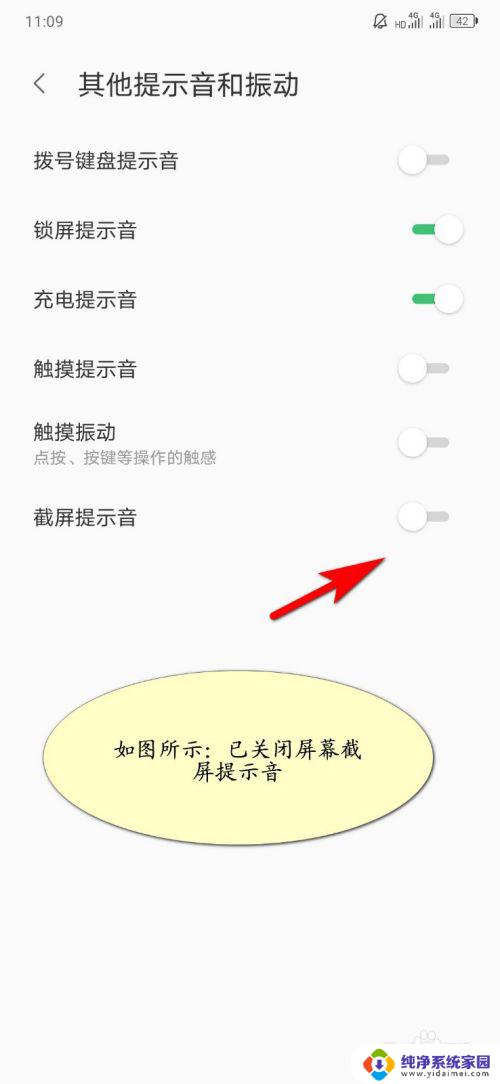
6.方法总结
1、打开手机,点击“设置”
2、在设置中,点击“声音和振动”
3、在声音和振动界面,点击“其他提示音和振动”
4、在其他提示音和振动界面,点击关闭“截屏提示音”即可关闭屏幕截屏提示音

以上就是如何关闭截屏声音的全部内容,如果你遇到这种情况,可以按照小编的操作步骤进行解决,非常简单快速,一步到位。